キーワード
:Mac コマンド ターミナル
ファイルの始めの表示:head
ファイルの終わりの表示:tail
ファイルの始めや終わりの内容の表示(head・tail) | Macでコマンド入門講座

- ファイルのはじめ(先頭)の表示 -
[ 入力方法 . ]
(前提として、事前にデスクトップ画面上に
「 sample1.txt 」の
テキストファイルを保存しています。)
・ sample1.txt
内容:1行目のsample1.txt内のテキストです。
2行目のsample1.txt内のテキストです。
3行目のsample1.txt内のテキストです。
?@「 半角でhead -nと入力 」
*「 -n 」と入力し、
表示する行の数を指定できるように
しています。
?A「 半角スペースを空ける 」
?B「 表示する行の数の指定 」
(ここでは、「 1 」と入力し、
始めの1行を表示させるようにします)
?C「 半角スペースを空ける 」
?D「 ファイルの指定 」
(ここでは「 sample1.txt 」
のテキストファイルをターミナルにドラッグし、
「 sample1.txt 」を指定しています。)
?E「 enter(return) 」キーを押す。
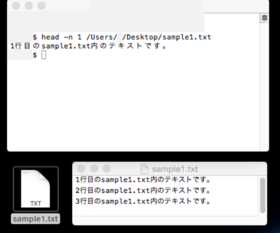
* この画像はクリックすると拡大します。
[ 出力内容例 ]
(結果の出力)
* ここでは
「 sample1.txt 」内の
はじめの行(1行目)
のテキスト内容の表示。
- ファイルの終わり(末尾)の表示 -
[ 入力方法 . ]
(前提として、事前にデスクトップ画面上に
「 sample1.txt 」の
テキストファイルを保存しています。)
・ sample1.txt
内容:1行目のsample1.txt内のテキストです。
2行目のsample1.txt内のテキストです。
3行目のsample1.txt内のテキストです。
?@「 半角でtail -nと入力 」
*「 -n 」と入力し、
表示する行の数を指定できるように
しています。
?A「 半角スペースを空ける 」
?B「 表示する行の数の指定 」
(ここでは、「 1 」と入力し、
終わりの1行を表示させるようにします)
?C「 半角スペースを空ける 」
?D「 ファイルの指定 」
(ここでは「 sample1.txt 」
のテキストファイルをターミナルにドラッグし、
「 sample1.txt 」を指定しています。)
?E「 enter(return) 」キーを押す。
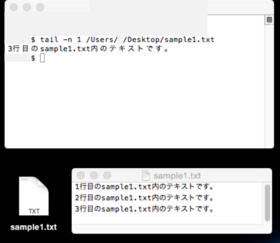
* この画像はクリックすると拡大します。
[ 出力内容例 ]
(結果の出力)
* ここでは
「 sample1.txt 」内の
終わりの行(3行目)
のテキスト内容の表示。
コマンド関連の書籍 情報
Macのコマンド関連の書籍の情報も集めておこうと思います。
現在のニーズに合いそうな書籍はみつかりましたら、
リンク先で内容などの詳細をご確認ください。
? Amazonで詳しくみてみる :
? 楽天で詳しくみてみる :
? Amazonで詳しくみてみる :
? 楽天で詳しくみてみる :
? Amazonで詳しくみてみる :
? 楽天で詳しくみてみる :
? 電子書籍Kindleストアで詳しくみてみる :
? 楽天Kobo電子書籍ストアで詳しくみてみる :
[ スポンサードリンク ]
by はじめてのコンピュータ・パソコン
? サイトマップ
? プロフィール | サイトポリシー・免責事項など
? Macでコマンド入門講座
? CONTENTS(コンテンツ)一覧
? Macintosh(Mac:マック)関連記事(一覧)
? Mac(マック)関連パソコン・グッズ iMac・MacBookPro・MacBookAir

















